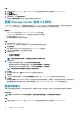Install Guide
步骤
1. 如果您已连接到 Data Collector,请从 Unisphere Central 的左侧导航窗格中的下拉列表选择一个 Storage Center。
2. 单击 摘要。
此时会显示摘要视图。
3. 在条幅消息中,单击重新平衡端口。
此时会打开重新平衡端口对话框。当重新平衡操作完成时将关闭。
更新 Storage Center 版本 6.6 软件
Storage Manager 版本 2018 R1.10 或更高版本仅可用于从 Storage Center 版本 6.6 更新到更高版本的软件。在您更新到受支持的
Storage Center 软件版本之前,没有其他系统管理功能可用。系统将引导您通过以下过程完成软件更新。
前提条件
• SupportAssist 必须已启用或 Storage Center Update Utility 必须已配置。
• Storage Manager 客户端版本 2018 R1.10 或更高版本必须用于执行此更新。
• 您必须直接连接到 Storage Center。
• 您必须具有管理员权限才能执行此更新。
步骤
1. 连接到运行版本 6.6 软件的 Storage Center。
Storage Manager 客户端打开摘要选项卡。选项卡中的消息提示所需的更新。
2. 单击检查更新。
此时,更新 Storage Center 对话框会打开并且 Storage Center 检查更新。
3. (可选)单击发行说明,了解与更新有关的信息。
4. 选择更新操作:
• 选择立即下载并安装。
• 选择稍后下载并安装。
注: 此更新是影响服务的安装,并且需要中断控制器。服务将被中断。
5. 选择安装类型:
• 要仅应用不影响服务的更新,请选择应用不影响服务的更新。
• 要向所需的组件应用不影响服务的更新,请选择应用所需的组件 - 不影响服务。
• 要应用所有更新(包括影响服务的更新),请选择应用所有更新 — 服务影响。
注: 影响服务的安装类型需要中断控制器。服务将被中断。
6. 单击确定。
当已准备好安装文件时,更新 Storage Center 对话框显示更新可用。
7. 单击确定。
8. (可选)如果更新影响服务,则会打开安装更新确认对话框。键入 Storage Center 管理员用户名和密码以继续。
9. 单击确定。
此时将打开更新 Storage Center 对话框。此对话框显示安装过程的详细信息,并每隔 30 秒更新这些详细信息。如果更新失败,
请单击重试以重新启动中断的过程。如果更新影响服务,则 Storage Manager 与 Storage Center 之间的连接将丢失。
重新平衡端口
如果已添加控制器或使其脱机,端口会变得不平衡。如果端口不平衡,系统会通过“摘要”选项卡顶部的消息提示您平衡端口。
关于此任务
注: 使用 SCv2000 和 SCv3000 系列控制器时,会自动重新平衡前端端口。不需要手动重新平衡端口。
步骤
1. 如果您已连接到 Data Collector,请从 Unisphere Central 的左侧导航窗格中的下拉列表选择一个 Storage Center。
10 更新 Storage Center 软件